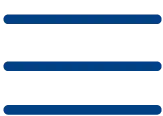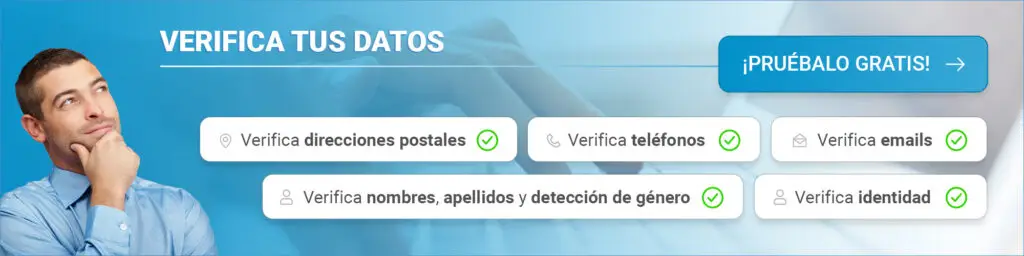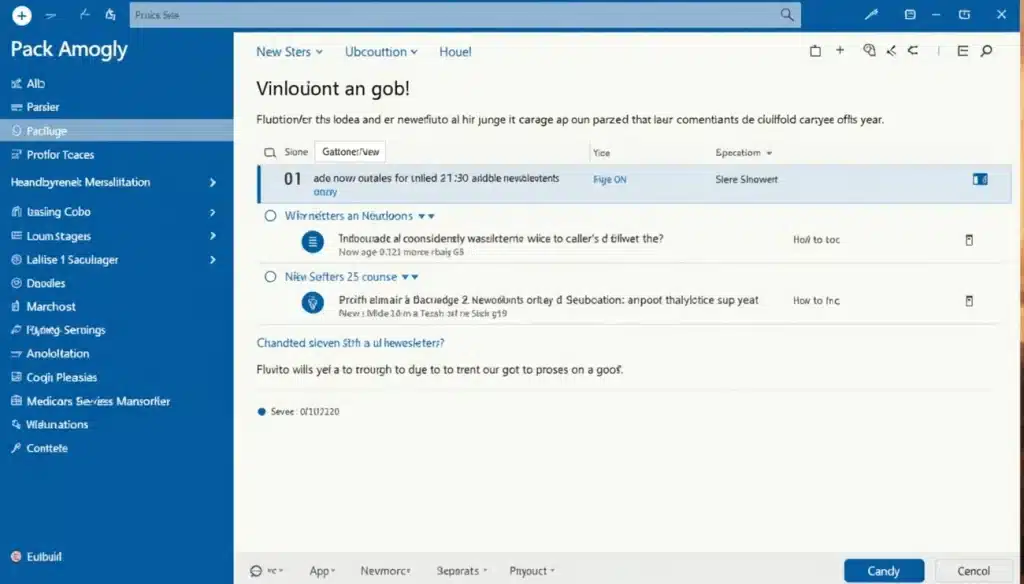Una newsletter es una publicación digital que envías periódicamente a tus suscriptores para mantenerlos informados sobre novedades, productos o servicios. En este artículo aprenderás cómo utilizar plantillas en Outlook para crear y enviar newsletters efectivas a tu base de contactos.
¿Por qué elegir Outlook para tus newsletters? Principalmente porque es una herramienta que probablemente ya utilizas a diario, lo que te permite aprovechar recursos que ya tienes sin necesidad de contratar servicios adicionales.
Aunque existen plataformas especializadas en email marketing, Outlook ofrece funcionalidades suficientes para crear newsletters profesionales cuando manejas bases de datos pequeñas o medianas. Recuerda que al utilizar una herramienta que ya conoces, reducirás la curva de aprendizaje y podrás enfocarte en crear contenido de valor.
Si vas a utilizar Outlook para enviar newsletters de forma habitual, te recomendamos configurar correctamente todos los aspectos relacionados con el remitente y las plantillas para maximizar tus resultados. No necesitas conocimientos técnicos avanzados, simplemente seguir los pasos que te mostraremos a continuación.
Antes de empezar: define tu estrategia de newsletter
Antes de lanzarte a crear tu newsletter en Outlook, es fundamental establecer una estrategia sólida. Una newsletter sin planificación previa puede resultar en bajas tasas de apertura, poca efectividad y posibles problemas legales. Por ello, debes dedicar tiempo a definir los aspectos clave para tus envíos.
Define tus objetivos y público
El primer paso para una newsletter exitosa es determinar claramente qué quieres lograr con ella. Sin objetivos definidos, difícilmente podrás medir el éxito de tus campañas. Pregúntate: ¿Buscas informar a clientes sobre nuevos artículos en tu blog? ¿Deseas avisar sobre eventos o productos especiales? ¿Tu meta es ganar nuevos clientes o reforzar vínculos con los actuales?
Estos objetivos deben ser SMART (específicos, medibles, alcanzables, realistas y con un límite de tiempo). Por ejemplo, si quieres ampliar tu base de suscriptores, podrías plantearte “aumentar las suscripciones en 1000 durante los próximos 12 meses”. Recuerda que es importante alinear estos objetivos con las metas generales de tu negocio.
Una vez definidos los objetivos, determina los KPIs correspondientes. Algunos indicadores comunes para newsletters son:
- Tasas de suscripción y cancelación
- Tasas de apertura y clics
- Tasas de marcado como spam
- Conversiones generadas
Es esencial conocer a tu audiencia. Estudia la información demográfica y de comportamiento de tus clientes actuales. Observa qué tipo de correos generan mayor tasa de apertura y conversión. Con estos datos, crea perfiles de compradores que te ayudarán a personalizar tu contenido.
La personalización por sí sola puede aumentar tus tasas de apertura hasta en un 26%, por lo que vale la pena invertir tiempo en este aspecto.
Frecuencia y tipo de contenido
Determinar cada cuánto enviarás tu newsletter es crucial para su éxito. Según estudios, el 26% de los consumidores dejaría de relacionarse con una marca por recibir comunicaciones con demasiada frecuencia, mientras que un 10% lo haría por no recibir suficientes. Esto significa que más de un tercio de los clientes podría cortar relaciones contigo solo por la frecuencia de tus envíos.
En cuanto a las preferencias de los usuarios:
- El 34% desea enterarse de promociones tan pronto se anuncian
- El 25% prefiere no más de una vez al día
- El 26% opta por actualizaciones semanales
- El 15% prefiere newsletters mensuales
Para newsletters con consejos o actualizaciones:
- El 17% acepta recibirlas diariamente
- El 40% prefiere semanalmente
- El 24% mensualmente
No existe una regla universal. La frecuencia ideal depende de tu sector, el tipo de contenido y las preferencias de tu audiencia. Te recomendamos mantener una regularidad y realizar pruebas A/B con diferentes frecuencias para determinar la óptima para tu caso específico.
El contenido de tu newsletter debe estar estrechamente relacionado con tus objetivos. Es fundamental informar a los suscriptores desde el principio sobre qué pueden esperar cuando se den de alta, y luego cumplir con lo prometido.
Cumplimiento legal y RGPD
Si tienes suscriptores en la Unión Europea, debes cumplir con el Reglamento General de Protección de Datos (RGPD), incluso si operas fuera de la UE. Esta normativa otorga derechos específicos a los usuarios sobre sus datos personales, incluyendo la obtención de copias, solicitud de cambios, restricción de tratamiento, eliminación o recepción en formato electrónico.
Para cumplir con el RGPD en tu newsletter, debes:
- Obtener consentimiento explícito y verificable. Las casillas preseleccionadas están prohibidas.
- Informar claramente sobre tu política de privacidad, uso de datos y plazo de conservación.
- Proporcionar un mecanismo sencillo para cancelar la suscripción, tan fácil de usar como el de suscripción.
- Mantener un registro que demuestre el consentimiento (fecha, hora, IP, etc.).
- Garantizar la protección de los datos personales recopilados.
Además de evitar sanciones económicas, cumplir con estas regulaciones aumentará la credibilidad y confianza de tus suscriptores, mejorando potencialmente los resultados de tu newsletter.
Recuerda que cuantos más datos recopiles, más documentación y gestión necesitarás para atender rápidamente cualquier solicitud de información o eliminación. Por ello, es recomendable recopilar solamente los datos que realmente necesites.
Cómo crear una plantilla de newsletter en Outlook paso a paso
Una vez que hayas definido tu estrategia, es momento de crear tu plantilla personalizada en Outlook. Este proceso te ahorrará tiempo en futuros envíos y mantendrá una identidad visual consistente para tus newsletters. Aunque Outlook no tiene las mismas funcionalidades que plataformas específicas de email marketing, te ofrece opciones suficientes para crear newsletters profesionales.
Accede a la configuración de plantillas
Existen diferentes formas de acceder a la configuración de plantillas en Outlook, dependiendo de la versión que utilices. Para la aplicación de escritorio tradicional:
Paso 1: Abre Outlook y haz clic en “Nuevo correo electrónico” desde el menú Inicio o utiliza el atajo de teclado Ctrl + Mayús + M.
Paso 2: Escribe el contenido base que deseas utilizar para tu newsletter, incluyendo texto e imágenes.
Paso 3: Para guardar este contenido como plantilla, dirígete a “Archivo” > “Guardar como”.
Paso 4: En el cuadro de diálogo, selecciona “Plantilla de Outlook (*.oft)” en el menú desplegable de “Guardar como tipo”.
Paso 5: Asigna un nombre descriptivo a tu plantilla y haz clic en “Guardar”.
Si utilizas Outlook web o la nueva versión de la aplicación de escritorio (posterior a 2023):
Paso 1: Haz clic en “Nuevo correo” para crear un mensaje.
Paso 2: Selecciona “Insertar” en la cinta de opciones.
Paso 3: Haz clic en “Mis plantillas” (si no aparece, selecciona “Agregar aplicaciones” y búscalo).
Paso 4: Selecciona “+ Plantilla” para crear una nueva.
Paso 5: Asigna un título a tu plantilla y comienza a diseñar tu contenido.
Diseña tu plantilla con formato HTML o texto
Outlook te permite crear newsletters tanto en formato de texto como en HTML, aunque con algunas limitaciones en comparación con herramientas especializadas. Para diseñar tu newsletter:
Para formato de texto simple:
- Utiliza las opciones básicas de formato como negrita, cursiva, subrayado y colores.
- Organiza la información en párrafos cortos y concisos.
- Añade listas con viñetas para destacar puntos importantes.
Para formato HTML más avanzado:
- Inserta tablas para crear estructuras de columnas (fundamental para newsletters).
- Añade imágenes para hacer tu newsletter más visual (utiliza el atributo de anchura HTML en lugar de CSS).
- Incorpora hipervínculos a tus páginas web, redes sociales o contenido relacionado.
- Especifica los márgenes superior e inferior en etiquetas de párrafo y encabezados para evitar problemas de formato.
Recuerda que la información crucial debe estar siempre como texto, no incrustada en imágenes, ya que estas no siempre se cargan automáticamente. Te recomendamos mantener un ancho máximo de 600 píxeles para garantizar compatibilidad con la mayoría de clientes de correo.
Guarda y reutiliza tu plantilla en Outlook
Una vez diseñada tu plantilla, es fundamental guardarla correctamente para poder reutilizarla:
Para la versión de escritorio tradicional:
- Ve a “Archivo” > “Guardar como” y selecciona “Plantilla de Outlook (*.oft)”.
- Por defecto, las plantillas se guardan en: C:Usuarios[nombre de usuario]AppDataRoamingMicrosoftTemplates.
- Para reutilizarla, ve a “Inicio” > “Nuevos elementos” > “Más elementos” > “Elegir formulario”.
- En “Buscar en”, selecciona “Plantillas de usuario en el sistema de archivos”.
- Selecciona tu plantilla guardada y haz clic en “Abrir”.
Para Outlook web:
- Después de crear tu plantilla con “Mis plantillas”, esta se guarda automáticamente.
- Para utilizarla, haz clic en “Nuevo correo”, selecciona “Insertar” y luego “Mis plantillas”.
- Elige la plantilla que deseas utilizar y se insertará en tu mensaje.
Alternativas: crear plantillas en Outlook Office 365
Office 365 ofrece opciones adicionales para crear y gestionar plantillas:
Si necesitas plantillas más avanzadas, considera utilizar herramientas externas que permiten crear diseños más profesionales y exportarlos a Outlook. Estas herramientas ofrecen mejores opciones de personalización y compatibilidad.
Para newsletters verdaderamente profesionales, recuerda que Outlook tiene limitaciones de diseño significativas. Si tu estrategia requiere newsletters más elaboradas, te recomendamos complementar Outlook con herramientas especializadas de diseño de email.
Cómo enviar tu newsletter desde Outlook correctamente
Una vez creada tu plantilla de newsletter, el siguiente paso es configurar los parámetros de envío para que tu mensaje llegue de forma efectiva a tus destinatarios. En este artículo aprenderás cómo realizar este proceso correctamente en Outlook, aprovechando las opciones que ofrece para distribuir newsletters profesionales.
Configura remitente, asunto y destinatarios
La configuración del remitente y asunto determina en gran medida si los destinatarios abrirán tu mensaje. Estos elementos son fundamentales para el éxito de tu newsletter:
- Nombre del remitente: Utiliza un nombre reconocible que genere confianza. Las personas responden mejor a nombres personales que a direcciones genéricas. Por ejemplo, es preferible usar “María de [Tu Empresa]” en lugar de “info@empresa.com”.
- Dirección de correo: Te recomendamos evitar servidores gratuitos como Gmail o Hotmail para envíos profesionales, ya que podrían ser marcados como spam. Lo ideal es emplear una dirección con tu propio dominio empresarial.
- Línea de asunto: Esta es tu primera oportunidad para captar la atención. Debe ser directa y relevante, con una longitud de 40-60 caracteres para garantizar su visualización completa en diferentes dispositivos.
Para configurar estos elementos en Outlook, ve a la pantalla de redacción y establece estos parámetros al inicio. Recuerda que por defecto, Outlook muestra el nombre del remitente encima del asunto en la lista de mensajes. Si prefieres mostrar el asunto primero, puedes cambiarlo en Ver > Opciones de conversación desactivando Mostrar remitentes encima del asunto.
Haz un envío de prueba
Antes de lanzar tu newsletter a toda tu base de datos, es crucial verificar su funcionamiento:
Para realizar un envío de prueba efectivo:
- Envía la newsletter a un grupo pequeño de direcciones propias con diferentes proveedores (Gmail, Outlook, Yahoo)
- Incluye una dirección incorrecta para comprobar la gestión de rebotes
- Verifica cómo se visualiza el contenido en diferentes dispositivos
- Comprueba que todos los enlaces funcionan correctamente
- Revisa que las imágenes se carguen adecuadamente
Este paso te permitirá detectar posibles errores antes de que lleguen a tus suscriptores finales.
Programa o envía tu newsletter
Outlook te ofrece opciones para programar el envío de tu newsletter en el momento más adecuado:
Paso 1: Mientras redactas el mensaje, selecciona la lista desplegable junto a “Enviar” y elige “Programar envío”
Paso 2: Selecciona una opción predeterminada o establece una hora personalizada
Paso 3: Haz clic en “Enviar” y el mensaje quedará en “Borrador” hasta el momento programado
Si posteriormente quieres enviar el mensaje inmediatamente, accede a la carpeta “Borrador”, abre el mensaje programado, selecciona el icono de lápiz “Editar” y elige “Enviar ahora”.
Cómo hacer un mailing en Outlook sin errores
Para realizar envíos masivos desde Outlook sin problemas, te recomendamos:
- Gestiona adecuadamente los destinatarios: Para envíos múltiples, coloca tu propia dirección en “Para” y utiliza “CCO” (copia oculta) para el resto. Esto protege la privacidad de tus contactos.
- Respeta los límites de envío: Outlook tiene un límite aproximado de 300 correos diarios. Si tu base es mayor, divide tus envíos en lotes más pequeños.
- Espaciado entre envíos: Para reducir el riesgo de ser marcado como spam, espera al menos 2 minutos entre cada lote de envíos.
- Diversifica los dominios: Al preparar los lotes, mezcla destinatarios de diferentes dominios (@gmail, @hotmail, etc.) para evitar bloqueos por parte de los servidores.
- Autenticación de dominio: Configura correctamente SPF y DKIM para autenticar tu dominio y reducir la probabilidad de que tus correos sean marcados como spam.
Finalmente, considera utilizar un validador de correos electrónicos antes de realizar tus envíos masivos. Esta herramienta elimina direcciones inválidas o abandonadas, mejorando así tus tasas de entrega y protegiendo tu reputación como remitente.
Consejos para mejorar resultados y evitar errores comunes
En este apartado aprenderás estrategias para maximizar la efectividad de tus newsletters en Outlook. No basta solo con crearlas y enviarlas, es fundamental implementar técnicas que mejoren tus resultados y eviten problemas comunes.
Personaliza el contenido con campos dinámicos
La personalización del contenido puede aumentar considerablemente la efectividad de tus envíos. Outlook te permite usar campos dinámicos que se sustituyen automáticamente con la información de cada destinatario. Te mostramos cómo implementarlos:
Paso 1: Coloca el cursor donde deseas insertar el contenido personalizado
Paso 2: Selecciona “Insertar texto dinámico” (dependiendo de tu versión)
Paso 3: Elige el tipo de registro y campo que quieres utilizar
Recuerda que los saludos genéricos como “Estimado cliente” reducen la probabilidad de que los usuarios interactúen con tu correo. Te recomendamos usar campos como {!User:First Name;} para personalizar el saludo. Esta simple acción puede aumentar tus tasas de apertura hasta un 4%.
Incluye llamadas a la acción claras
Las llamadas a la acción (CTA) son esenciales para guiar a tus lectores hacia el resultado deseado. Para que sean efectivas:
- Coloca el CTA principal al final del contenido
- Usa verbos de acción directos y enfocados en beneficios
- Crea un botón visible que contraste con el fondo
- Limita el número de CTAs (una o dos por correo)
¿Sabías que incluir una única llamada a la acción puede aumentar los clics hasta en un 371%?. Asegúrate también de que tus enlaces estén funcionando correctamente, ya que los enlaces rotos pueden arruinar la experiencia del usuario.
Monitorea tasas de apertura y clics
El seguimiento de métricas es fundamental para evaluar y mejorar tus newsletters:
- Tasa de apertura: Representa el porcentaje de destinatarios que abren tu correo
- Tasa de clics: Indica cuántos usuarios hacen clic en tus enlaces
- Tasa de rebote: Muestra cuántos correos no llegan a su destino
Si tienes tasas de apertura bajas (por debajo del 20%, que es la media del mercado), prueba a mejorar las líneas de asunto o la segmentación. Si las aperturas son altas pero los clics bajos, debes repensar el contenido y diseño.
Evita ser marcado como spam
Para prevenir que tus correos acaben en la carpeta de spam, te ofrecemos estos consejos prácticos:
- Evita palabras como “gratis”, “compra ahora” o usar demasiados signos de exclamación
- Mantén una proporción equilibrada (60% texto, 40% imágenes)
- No uses acortadores de enlaces (bit.ly, cutt.ly)
- Incluye un enlace visible para darse de baja
- Configura correctamente SPF y DKIM para autenticar tu dominio
Cómo buscar un email en Outlook para verificar entregabilidad
Para comprobar si tus correos se entregan correctamente, sigue estos pasos:
Paso 1: Selecciona la barra de búsqueda encima de la cinta de opciones
Paso 2: Escribe un nombre, asunto o frase del correo que buscas
Paso 3: Selecciona una opción para restringir o ampliar la búsqueda
Paso 4: Utiliza filtros adicionales como “De”, “Asunto” o “Tiene datos adjuntos”
También puedes solicitar un acuse de recibo de entrega en Outlook yendo al menú Archivo > Opciones > Correo y marcando la casilla “Recibo de entrega”.
Antes de realizar envíos masivos, te recomendamos utilizar un verificador de email para eliminar direcciones inválidas o abandonadas, mejorando así tus tasas de entrega y protegiendo tu reputación como remitente.
Conclusión
En este artículo has aprendido cómo crear newsletters efectivas en Outlook combinando estrategia y técnica. Desde la definición de objetivos hasta la configuración para evitar filtros de spam, ahora tienes las herramientas necesarias para diseñar plantillas profesionales que realmente funcionen.
Recuerda que el éxito de tu newsletter dependerá principalmente de cuán bien conozcas a tu audiencia y la relevancia del contenido que ofrezcas. La personalización, como has visto, puede aumentar tus tasas de apertura significativamente, mientras que las llamadas a la acción claras incrementarán tus conversiones.
Aunque Outlook presenta ciertas limitaciones frente a plataformas especializadas, te ofrece opciones suficientes para crear newsletters profesionales cuando lo utilizas correctamente.
Un paso fundamental antes de realizar cualquier envío masivo es utilizar un verificador de email para eliminar direcciones inválidas o abandonadas. Esta práctica mejorará notablemente tus tasas de entrega, evitará rebotes innecesarios y protegerá tu reputación como remitente.
Te recomendamos monitorear constantemente métricas como tasas de apertura y clics. Estos datos te permitirán ajustar tu estrategia y optimizar resultados. Las newsletters no son elementos estáticos sino herramientas que deben evolucionar según las necesidades de tu audiencia y los objetivos de tu negocio.
¡Pruébalo hoy mismo y observa cómo tus newsletters en Outlook generan mejores resultados para tu estrategia de comunicación!
FAQs
Q1. ¿Cómo puedo crear una newsletter efectiva en Outlook?
Para crear una newsletter efectiva en Outlook, define tus objetivos y público, diseña una plantilla atractiva, personaliza el contenido con campos dinámicos, incluye llamadas a la acción claras y monitorea las tasas de apertura y clics para mejorar continuamente.
Q2. ¿Cuál es la mejor manera de enviar una newsletter desde Outlook sin ser marcado como spam?
Para evitar ser marcado como spam, configura correctamente el remitente y asunto, evita palabras trigger, mantén un equilibrio entre texto e imágenes, usa tu propio dominio, incluye un enlace para darse de baja y configura SPF y DKIM para autenticar tu dominio.
Q3. ¿Cómo puedo personalizar mi newsletter en Outlook?
Personaliza tu newsletter en Outlook utilizando campos dinámicos para insertar información específica del destinatario, como su nombre. También puedes segmentar tu lista de contactos para enviar contenido más relevante a diferentes grupos de suscriptores.
Q4. ¿Cuál es la frecuencia recomendada para enviar newsletters?
La frecuencia ideal depende de tu sector y audiencia. Generalmente, envíos semanales o mensuales son bien recibidos. Lo importante es mantener una regularidad y realizar pruebas A/B para determinar la frecuencia óptima para tu caso específico.
Q5. ¿Cómo puedo mejorar las tasas de apertura de mi newsletter en Outlook?
Para mejorar las tasas de apertura, utiliza líneas de asunto atractivas y relevantes, personaliza el contenido, envía en el momento óptimo del día, mantén una lista de suscriptores limpia y actualizada, y asegúrate de que tu contenido sea valioso y cumpla con las expectativas de tus suscriptores.